
Terakhir diperbarui saat

Terlalu banyak pesan untuk ditangani di iPhone Anda? Anda dapat menghapus pesan dan seluruh percakapan kapan saja. Panduan ini akan menjelaskan caranya.
Terlalu banyak pesan teks iPhone untuk disortir? Anda mungkin ingin mempertimbangkan untuk menghapus satu (atau lebih) percakapan yang telah berakhir.
Anda dapat dengan mudah memangkas dan menghapus pesan di iPhone Anda. Cukup mudah untuk menghapus teks individual dan seluruh percakapan jika perlu.
Kami akan menunjukkan cara menghapus pesan di iPhone Anda di bawah ini.
Cara Menghapus Pesan di iPhone
Catatan: Setelah Anda menghapus pesan teks, Anda tidak dapat memulihkannya, jadi pastikan Anda tidak lagi menginginkan percakapan tersebut. Jika itu benar-benar penting, Anda selalu dapat mempertimbangkan mencetak pesan iPhone Anda untuk cadangan salinan kertas.
Untuk menghapus satu atau beberapa pesan di iPhone Anda:
- Luncurkan Pesan aplikasi di iPhone Anda.
- Temukan dan ketuk pesan atau percakapan Anda ingin menghapus.
- Pada layar pesan, ketuk dan tahan pesan yang ingin Anda hapus.
- Mengetuk Lagi dari menu yang muncul.
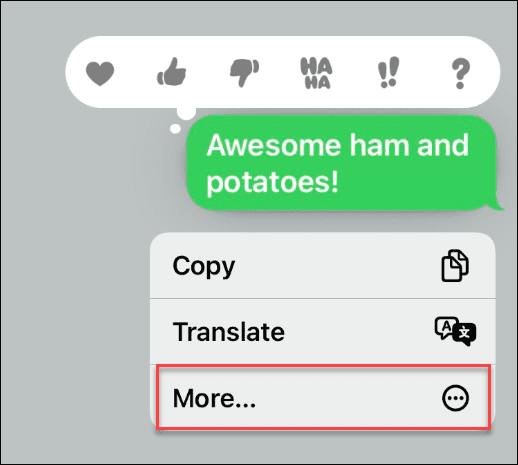
- Ketuk ikon lingkaran di samping setiap pesan yang ingin Anda hapus di layar Anda. Setelah selesai, ketuk ikon tempat sampah di pojok kiri bawah layar. Dalam contoh ini, kami memilih tiga untuk dihapus.
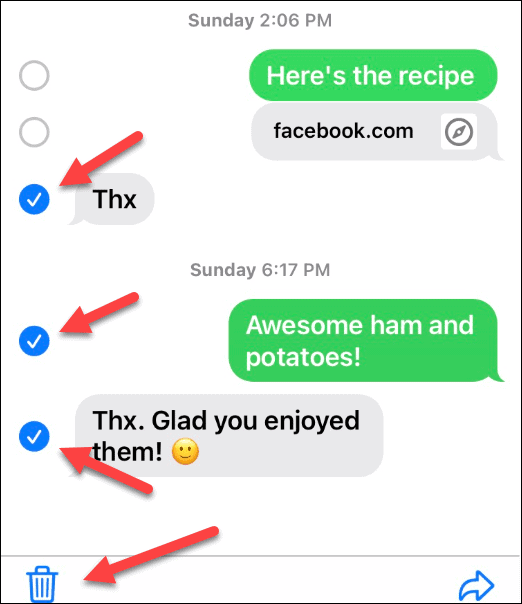
- Saat menu muncul di bagian bawah layar, ketuk Hapus pesan.
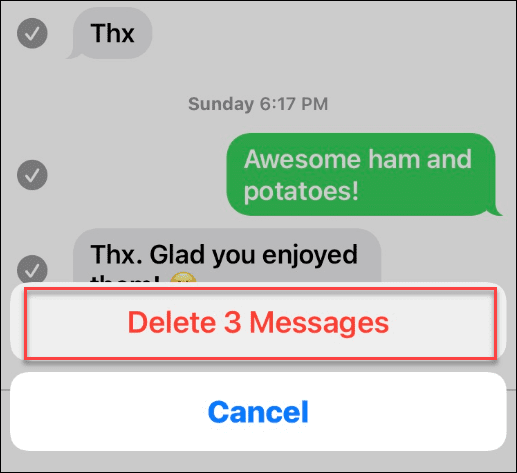
Itu saja—pesan yang Anda pilih akan dihapus dari obrolan. Menghapus pesan akan membersihkan percakapan Anda dan memungkinkan Anda mengelola percakapan dengan lebih mudah.
Cara Menghapus Seluruh Percakapan di iPhone
Jika Anda perlu menghapus seluruh percakapan di iPhone, Anda bisa—prosesnya hanya membutuhkan beberapa langkah.
Untuk menghapus seluruh percakapan di iPhone:
- Buka Pesan aplikasi di iPhone Anda.
- Temukan seluruh percakapan yang ingin Anda hapus (tetapi jangan dibuka).
- Gesek ke kiri pada percakapan yang ingin Anda hapus dan ketuk ikon tempat sampah dari pilihan yang muncul.
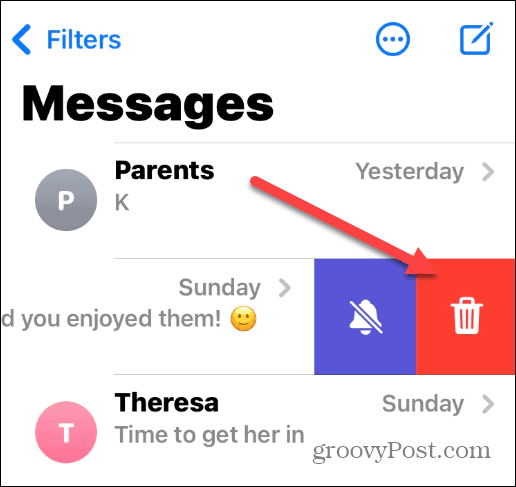
- Saat pesan verifikasi muncul di bagian bawah, ketuk Menghapus.
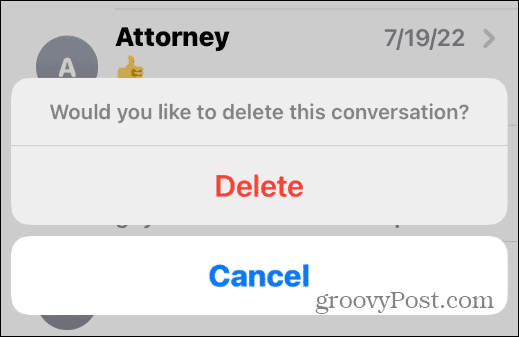
Menghapus Pesan di iPhone
Dengan menggunakan langkah-langkah di atas, Anda dapat dengan cepat menghapus pesan di iPhone Anda. Setelah Anda mengetuk hapus, pesan individual (atau seluruh percakapan pesan) akan hilang dari ponsel Anda untuk selamanya.
Ingin terus mengawasi pesan dan panggilan iPhone Anda? Anda mungkin ingin mempertimbangkan memfilter pengirim yang tidak dikenal di iPhone. Jika keamanan menjadi masalah, jangan lupa untuk kunci Catatan Apple penting Anda di iPhone Anda.
Anda juga bisa kunci foto iPhone yang ingin Anda sembunyikan dari mata yang mengintip.
Cara Menemukan Kunci Produk Windows 11 Anda
Jika Anda perlu mentransfer kunci produk Windows 11 atau hanya membutuhkannya untuk melakukan instalasi OS yang bersih,...
Cara Menghapus Cache, Cookie, dan Riwayat Penjelajahan Google Chrome
Chrome melakukan pekerjaan yang sangat baik untuk menyimpan riwayat penjelajahan, cache, dan cookie untuk mengoptimalkan kinerja browser Anda secara online. Cara dia...
Pencocokan Harga Di Toko: Cara Mendapatkan Harga Online Saat Berbelanja di Toko
Membeli di toko tidak berarti Anda harus membayar harga yang lebih tinggi. Berkat jaminan pencocokan harga, Anda bisa mendapatkan diskon online saat berbelanja di...

